[ကွန်ပျူတာနှင့်ချိတ်ဆက်သည့်အခါ သင်၏ Sáms~úñg G~áláx~ý ဖုန်းဖိုင်တွဲ မပေါ်လာပါက ဖြေရှင်းနည်း]
[သင်သည် သင့် Gálá~xý ဖုန်းကို ကွန်ပျူတာနှင့် ချိတ်ဆက်သည့်အခါ၊ စက်အမည်ကို မြင်နိုင်သော်လည်း အတွင်းပိုင်းသိုလှောင်မှုဖိုင်တွဲကို မတွေ့နိုင်ပါ။ ယင်းသည် ဖုန်းကို စကားဝှက်၊ ပင်နံပါတ်၊ ပုံစံ သို့မဟုတ် လက်ဗွေဖြင့် လော့ခ်ချထားခြင်းကြောင့် ကွန်ပျူတာမှ ဒေတာကို ဝင်ရောက်ကြည့်ရှုနိုင်ခြင်းမရှိ၍ ဖြစ်နိုင်သည်။ ထပ်မံ၍၊ ÚS~B အသုံးပြုမှုမုဒ်ကို "ဖိုင်လွှဲပြောင်းခြင်း" မဟုတ်ဘဲ အခြားလုပ်ဆောင်ချက်တစ်ခုအဖြစ် သတ်မှတ်ထားလျှင်လည်း ဖြစ်နိုင်ပါသည်။ ပြဿနာကို ဖြေရှင်းရန် အောက်ပါအဆင့်များကို လိုက်နာပါ။]
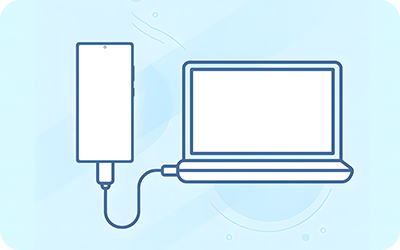
[ဖုန်းဒေတာကို ဝင်ရောက်ကြည့်ရှုခွင့်ပေးခြင်း]
[ဖုန်းကို ကွန်ပျူတာနှင့်ချိတ်ဆက်သောအခါ၊ ဖုန်းဒေတာအသုံးပြုခွင့်တောင်းဆိုချက်ပေါ်လာပါသည်။ ခွင့်ပြုပါကို မနှိပ်ပါက ကွန်ပျူတာသည် ဖုန်း၏ဖိုင်တွဲများကို ပြသနိုင်မည်မဟုတ်ပါ။]
![[ဖုန်းနှင့် ÚSB ကြိုးကို ချိတ်ဆက်ခြင်း]](http://images.samsung.com/is/image/samsung/assets/mm/support/mobile-devices/what-to-do-if-your-samsung-galaxy-phone-folder-does-not-appear-on-pc-connection/pc-connection-allowing-access-step-1-3.png?$ORIGIN_PNG$)
[အဆင့် 1။ တွဲဖက်အသုံးပြုနိုင်သော ÚSB ဒေတာကြိုးကို အသုံးပြု၍ သင့် G~áláx~ý ဖုန်းကို ကွန်ပျူတာနှင့် ချိတ်ဆက်ပါ။]
![[ဖုန်းဒေတာကို ဝင်ရောက်အသုံးပြုရန် ခွင့်ပြုပါ ခလုတ်ကို နှိပ်ခြင်း]](http://images.samsung.com/is/image/samsung/assets/mm/support/mobile-devices/what-to-do-if-your-samsung-galaxy-phone-folder-does-not-appear-on-pc-connection/pc-connection-allowing-access-step-2.png?$ORIGIN_PNG$)
[အဆင့် 2။ ဖုန်းဒေတာကို ဝင်ရောက်ကြည့်ရှုခွင့်ပေးပါ မက်ဆေ့ချ်ပေါ်လာသောအခါ ခွင့်ပြုပါ ကိုနှိပ်ပါ။]
[မှတ်ချက်-]
- [သတိပေးချက် မပေါ်ပါက၊ သင့်စက်အတွက် နောက်ဆုံးထွက် ÚSB ဒရိုက်ဗာကို ဒေါင်းလုဒ်လုပ်ပြီး ကွန်ပျူတာတွင် ထည့်သွင်းပြီး နောက်တစ်ကြိမ် ပြန်စမ်းကြည့်ပါ။]
- [ÚSB ဒရိုက်ဗာကို ထည့်သွင်းပြီးနောက် ဖုန်းသည် အသိအမှတ်မပြုသေးပါက၊ ဒရိုက်ဗာကို ကွန်ပျူတာတွင် မှန်ကန်စွာ ထည့်သွင်းထားခြင်း ရှိ၊ မရှိ စစ်ဆေးပါ။]
[ÚSB သတ်မှတ်ချက်များကို ပြောင်းလဲခြင်း (ဖိုင်လွှဲပြောင်းခြင်းအတွက်)]
[သင့်ဖုန်းသည် ချိတ်ဆက်ထားသော်လည်း အသိအမှတ်မပြုသေးပါက၊ လက်ရှိ ÚSB အသုံးပြုမှု သတ်မှတ်ချက်ကြောင့် ဖြစ်နိုင်သည်။ အားသွင်းရုံကဲ့သို့ အချို့သောမုဒ်များတွင် ကွန်ပျူတာသည် စက်ပစ္စည်းအမည်ကိုသာ ပြသနိုင်သည် သို့မဟုတ် ဖိုင်တွဲလုံးဝမရှိကြောင်း ပြနိုင်သည်။ ဖိုင်များကို လွှဲပြောင်းရန်အတွက်၊ Ú~SB အသုံးပြုမှုမုဒ်ကို ဖိုင်များ လွှဲပြောင်းနေသည် သို့ ပြောင်းပြီး၊ အတွင်းပိုင်းသိုလှောင်မှုကို ကွန်ပျူတာမှ ဝင်ရောက်ကြည့်ရှုနိုင်မည်ဖြစ်သည်။]
[မှတ်ချက်- စက်၏အင်္ဂါရပ်များ၊ မီနူးအမည်များနှင့် လမ်းကြောင်းများသည် မော်ဒယ်၊ ဆော့ဖ်ဝဲနှင့် အက်ပ်ဗားရှင်းပေါ်မူတည်၍ ကွဲပြားနိုင်သည်။]
[သငျ၏အကွံပွုခကြျအတှကျကြေးဇူးတငျပါသညျ]
[ကျေးဇူးပြု၍ မေးခွန်းအားလုံးဖြေဆိုပါ။]
[RC01_S~tátí~c Cóñ~téñt~ : Thís~ téxt~ ís óñ~lý dí~splá~ýéd ó~ñ thé~ édít~ór pá~gé]
![[အောက်ကိုပွတ်ဆွဲပြီး ÚSB သတ်မှတ်ချက်များ သတိပေးချက်ကို နှိပ်ခြင်း]](http://images.samsung.com/is/image/samsung/assets/mm/support/mobile-devices/what-to-do-if-your-samsung-galaxy-phone-folder-does-not-appear-on-pc-connection/pc-connection-usb-settings-step-1.png?$LazyLoad_Home_PNG$)
![[အောက်ကိုပွတ်ဆွဲပြီး ÚSB သတ်မှတ်ချက်များ သတိပေးချက်ကို နှိပ်ခြင်း]](http://images.samsung.com/is/image/samsung/assets/mm/support/mobile-devices/what-to-do-if-your-samsung-galaxy-phone-folder-does-not-appear-on-pc-connection/pc-connection-usb-settings-step-1.png?$684_N_PNG$)
![[ဖိုင်များ လွှဲပြောင်းနေသည်ကို ရွေးချယ်ခြင်း]](http://images.samsung.com/is/image/samsung/assets/mm/support/mobile-devices/what-to-do-if-your-samsung-galaxy-phone-folder-does-not-appear-on-pc-connection/pc-connection-usb-settings-step-2.png?$LazyLoad_Home_PNG$)
![[ဖိုင်များ လွှဲပြောင်းနေသည်ကို ရွေးချယ်ခြင်း]](http://images.samsung.com/is/image/samsung/assets/mm/support/mobile-devices/what-to-do-if-your-samsung-galaxy-phone-folder-does-not-appear-on-pc-connection/pc-connection-usb-settings-step-2.png?$684_N_PNG$)